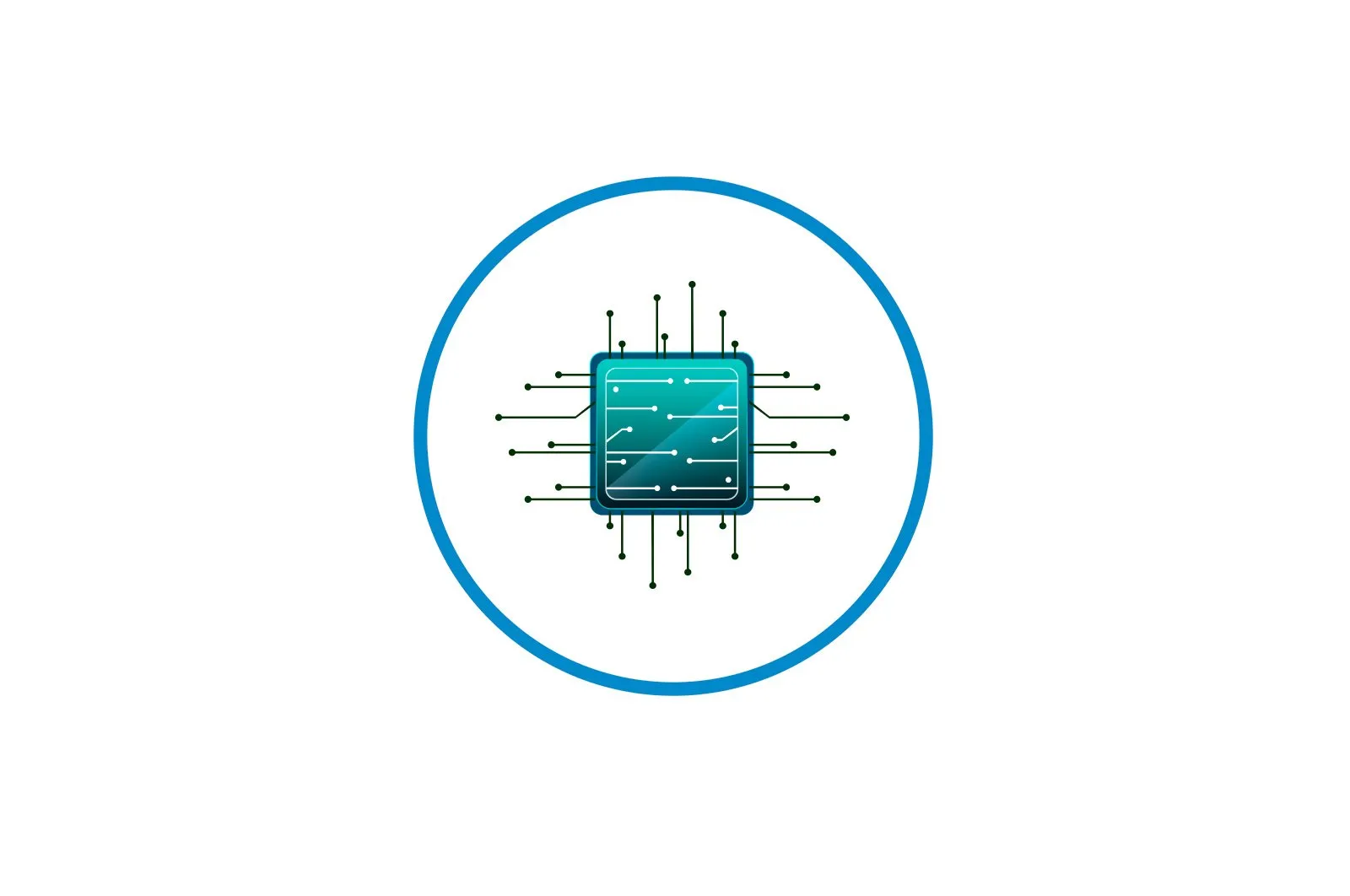
Pendrivedan qanday qilib ma’lumotlarni doimiy ravishda o’chirish mumkin haqida malumot
Ba’zan foydalanuvchi flesh-diskdan ma’lumotlarni to’liq o’chirib tashlashi kerak. Masalan, foydalanuvchi flesh-diskni boshqasiga o’tkazishda yoki maxfiy ma’lumotlarni — parollarni, pin-kodlarni va boshqalarni yo’q qilish kerak bo’lganda kerak bo’ladi.
Bu holda qurilmani o’chirish va hatto formatlashning oddiy haqiqati yordam bermaydi, chunki ma’lumotlarni tiklash dasturlari mavjud. Shuning uchun USB flesh haydovchidan ma’lumotlarni to’liq olib tashlashi mumkin bo’lgan turli xil dasturlardan foydalanish kerak.
USB flesh-diskidan o’chirilgan fayllarni qanday o’chirish mumkin
Keling, flesh-diskdan ma’lumotlarni to’liq olib tashlash usullarini ko’rib chiqamiz. Biz buni uchta usulda qilamiz.
1-usul: Qattiq diskni o’chirish
Eraser HDD yordam dasturi tiklash imkoniyatisiz ma’lumotlarni to’liq o’chirib tashlaydi.
Eraser HDD-ni yuklab oling
- Agar dastur kompyuteringizda o’rnatilmagan bo’lsa, uni o’rnating. Bu bepul va rasmiy veb-saytidan yuklab olish mumkin.
- Dasturni o’rnatish juda oson, faqat oldindan belgilangan barcha amallarni bajarishingiz kerak. O’rnatish oxirida bo’lsa, yonidagi katakchani belgilang «O’chirgichni ishga tushirish»Dastur avtomatik ravishda boshlanadi.
- Keyin o’chirmoqchi bo’lgan fayl yoki papkani toping. Buning uchun avval flesh-diskni kompyuterning USB portiga joylashtiring. Operatsion tizim versiyasiga qarab papkani tanlang «Mening kompyuterim» o Bu kompyuter.. Bu ish stolida bo’lishi mumkin yoki uni menyu orqali topishingiz mumkin «Boshlash»..
- O’chirmoqchi bo’lgan ob’ektni o’ng tugmasini bosing va kontekst menyusidan tanlang «Qoralama».va keyin «O’chirish».
- O’chirishni tasdiqlash uchun tugmachani bosing. «Ha»..
- Dastur ma’lumotni o’chirishni kuting. Bu jarayon vaqt talab etadi.
Ma’lumotlar o’chirilgandan so’ng ularni qayta tiklash mumkin emas.
Lea tambien: Yozishdan himoyani flesh-diskdan qanday olib tashlash mumkin
2-usul: Freeraser
Ushbu yordam dasturi, shuningdek, ma’lumotlarni yo’q qilishga ixtisoslashgan.
Freeraser-ni yuklab oling.
Ishonchliligi va foydalanish qulayligi tufayli foydalanuvchilar orasida mashhurlikka erishdi. Freeraser-dan foydalanish uchun quyidagilarni bajaring:
- Dasturni o’rnating. Uni rasmiy veb-saytdan bepul yuklab olish mumkin. Bu eng ishonchli variant.
- Keyin, quyidagi tarzda bajariladigan yordam dasturini sozlang:
- dasturni ishga tushiring (ishga tushirishda laganda belgi paydo bo’ladi), ustiga bosing, shundan so’ng ish stolida katta axlat qutisi paydo bo’ladi;
- sichqonchaning o’ng tugmasi bilan yordamchi belgini bosgan rus interfeysini o’rnating;
- menyudan tanlang «Tizim» pastki menyu «Til» va paydo bo’lgan ro’yxatda elementni toping «Ruscha». va ustiga bosing;
- Tilni o’zgartirgandan so’ng, dastur interfeysi o’zgaradi.
- Ma’lumotlarni yo’q qilishdan oldin o’chirish rejimini tanlang. Ushbu dasturda uchta rejim mavjud: tezkor, ishonchli va egiluvchan bo’lmagan. Rejim dastur menyusida o’rnatiladi «Tizim». va pastki menyu «O’chirish rejimi».. Majburiyatsiz rejimni tanlash yaxshidir.
- Keyinchalik, flesh-diskni kompyuteringizga joylashtirib, olib tashlanadigan vositangizdagi ma’lumotlarni o’chirib tashlang, laganda dasturidagi belgini o’ng tugmasini bosing. Ko’rsatilgan menyuda variantni tanlang «O’chiriladigan fayllarni tanlang». yuqori qismida.
- Kerakli diskni tanlashingiz mumkin bo’lgan oyna ochiladi. Buning uchun chap tomonni bosing «Kompyuter»..
- Sichqonchaning chap tugmachasi yordamida flesh-diskingizni belgilang, ya’ni shunchaki ustiga bosing. Keyin tugmani bosing «Ochadi»..
- USB xotirasining tarkibini ochgandan so’ng, o’chirmoqchi bo’lgan fayl yoki papkalarni tanlang. Ma’lumotni o’chirishdan oldin uni qayta tiklash mumkin emasligi to’g’risida xabarnoma ko’rasiz.
- Shu nuqtada siz jarayonni bekor qilishingiz mumkin (tugmani bosing «Bekor qilish».) yoki davom eting.
- O’chirish jarayoni tugashini kutish kerak, shundan so’ng ma’lumotlar qaytarib bo’lmaydigan tarzda yo’q qilinadi.
Lea tambien: Verbatim flesh-diskini tiklash bo’yicha ko’rsatmalar
3-usul: CCleaner
CCleaner — bu har xil ma’lumotlarni o’chirish va ma’lumotlarni tozalash uchun juda mashhur dastur. Ammo qo’yilgan vazifani hal qilish uchun biz uni noan’anaviy tarzda ishlatamiz. Asosan, bu har qanday vositaning ma’lumotlarini yo’q qilish uchun yana bir qulay va ishonchli dastur. Cicliner-dan foydalanish haqida umuman bizning maqolamizda o’qing.
Dars: CCleaner-dan qanday foydalanish kerak
- Hammasi dasturni o’rnatish bilan boshlanadi. Buning uchun uni yuklab oling va o’rnating.
- Yordamchi dasturni ishga tushiring va quyidagilarni bajarib, flesh-diskdan ma’lumotlarni o’chirish uchun sozlang:
- Fleshli diskdagi ma’lumotni qaytarib bo’lmaydigan tarzda o’chirish uchun flesh-diskni kompyuteringizga joylashtiring;
- bo’limga o’ting «Xizmat». chap tomondagi menyuda;
- o’ngdagi ro’yxatdagi oxirgi narsani tanlang — «Disklarni o’chirish.»;
- O’ng tomonda flesh-diskingizning mantiqiy harfini tanlang va yoniga tasdiq belgisini qo’ying;
- yuqoridagi qutilarni belgilang … u erda, qutidagi. «O’chirish». qiymatga ega bo’lishi kerak «Butun disk.».
- Hozir bizni qiziqtiradigan narsa bu maydon «Usul».. U to’liq qayta yozish o’tishlari soniga asoslanadi. Amaliyot shuni ko’rsatadiki, 1 yoki 3 ta o’tish ko’proq qo’llaniladi. Uch marta o’tgandan keyin ma’lumotni qayta tiklab bo’lmaydi, deb ishoniladi. Shuning uchun, uchta o’tish bilan variantni tanlang — «DOD 5220.22-M». Agar xohlasangiz, boshqa variantni tanlashingiz mumkin. Parchalanish jarayoni vaqt talab etadi, hatto 4 Gb flesh-diskni tozalash uchun bitta o’tish 40 daqiqadan ko’proq vaqtni oladi.
- Afsonaning yonidagi blokda. «Disk». qurilmangiz yonidagi katakchani belgilang.
- Keyin hamma narsani to’g’ri bajarganingizga ishonch hosil qiling va bosing «O’chirish»..
- Qurilma avtomatik ravishda uning tarkibini o’chira boshlaydi. Jarayon tugagandan so’ng siz dasturni yopishingiz va bo’sh diskni chiqarib qo’yishingiz mumkin.
4-usul: Bir nechta ma’lumotlarni o’chirish
Agar siz tezda flesh-diskdan ma’lumotlarni olib tashlashingiz kerak bo’lsa va maxsus dasturlar mavjud bo’lmasa, qo’lda yozish texnikasidan foydalanishingiz mumkin — ma’lumotlarni bir necha marta o’chirib tashlashingiz, har qanday ma’lumotni qayta yozishingiz va qayta o’chirishingiz kerak. Va ular buni kamida 3 marta bajaradilar. Ushbu qayta yozish algoritmi samarali ishlaydi.
Ixtisoslashtirilgan dasturlardan foydalanishning sanab o’tilgan usullaridan tashqari, boshqa usullar ham mavjud. Masalan, biznes-jarayonlar uchun ma’lumotni keyinchalik qidirib topmasdan yo’q qilish uchun maxsus qurilmalardan foydalanish mumkin.
Uni tom ma’noda flesh-diskka o’rnatish mumkin. Agar u noto’g’ri qo’llarga tushib qolsa, ma’lumotlar avtomatik ravishda yo’q qilinadi. Bu yaxshi tashkil etilgan tizim «Magma II». Qurilma o’ta chastotali to’lqin generatori yordamida ma’lumotni yo’q qiladi. Bunday manbaga duch kelganida, ma’lumotni olish mumkin emas, lekin vositaning o’zi undan keyingi foydalanish uchun javob beradi. Tashqi tomondan tizim odatiy hol bo’lib, u flesh-disklarni saqlash uchun ishlatilishi mumkin. Bunday holda, siz USB diskidagi ma’lumotlar xavfsizligiga ishonishingiz mumkin.
Shuningdek o’qing: kompyuteringiz flesh-diskni ko’rmasligi uchun qo’llanma
Dasturiy ta’minotni yo’q qilishdan tashqari, mexanik usul ham mavjud. Agar flesh-disk mexanik shikastlangan bo’lsa, flesh-disk ishlamay qoladi va undagi ma’lumotlarga kirish imkoni bo’lmaydi. Ammo keyin uni umuman ishlatish mumkin emas.
Ushbu maslahatlar sizga o’zingizni himoya qilishga va xotirjamlikni saqlashga yordam beradi, chunki maxfiy ma’lumotlar boshqa qo’llarga tushmaydi.
Biz sizning muammoingizda sizga yordam bera olganimizdan xursandmiz.
Bizning mutaxassislarimiz imkon qadar tezroq javob berishga harakat qilishadi.
Ushbu maqola sizga yordam berdimi?
Ko’rsatmalar, Texnologiyalar
Pendrivedan qanday qilib ma’lumotlarni doimiy ravishda o’chirish mumkin